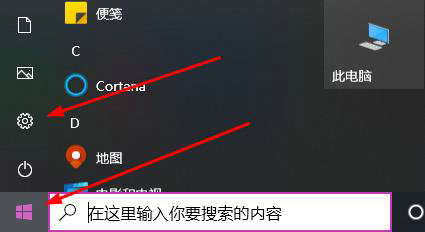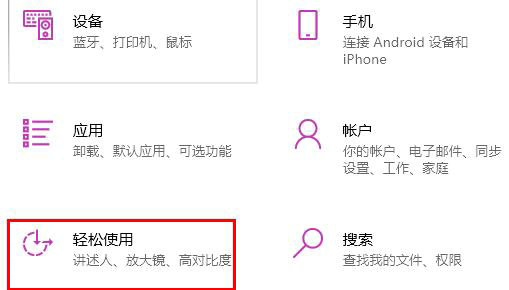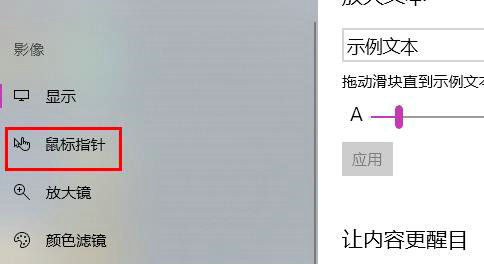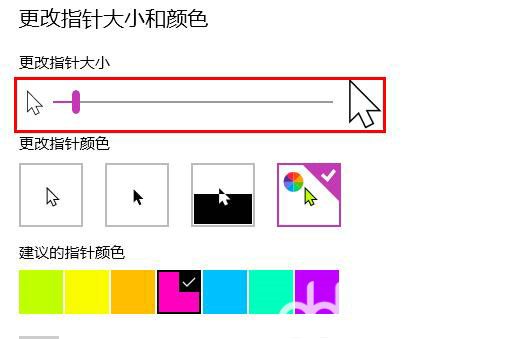win10系统支持各种个性化功能,比如更改鼠标指针的大小、样式和颜色,用户使用起来也更加有趣味性。那么win10怎么更改鼠标指针颜色呢?其实方法并不难,下面小编就来教教大家win10鼠标指针颜色的设置教程。
win10鼠标指针颜色设置教程:
1、首先点击左下角开始,然后点击打开设置。
2、然后在设置中点击“轻松使用”。
3、点击左侧任务栏中的“鼠标指针”。
4、最后只要在“建议的指针颜色”下方选择一个自己喜欢的颜色就能更改鼠标的颜色了。
以上就是win10怎么更改鼠标指针颜色 win10鼠标指针颜色设置教程的全部内容,希望能帮到大家!


 时间 2022-12-15 09:39:04
时间 2022-12-15 09:39:04 作者 admin
作者 admin 来源
来源